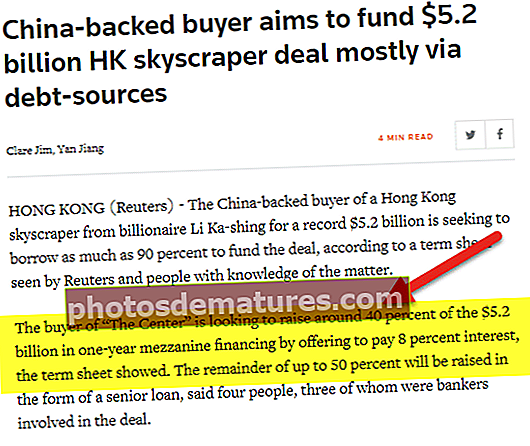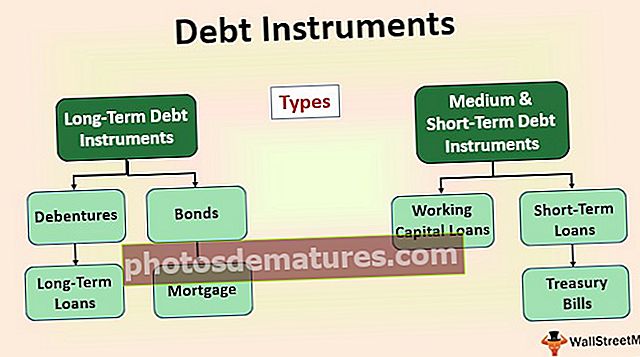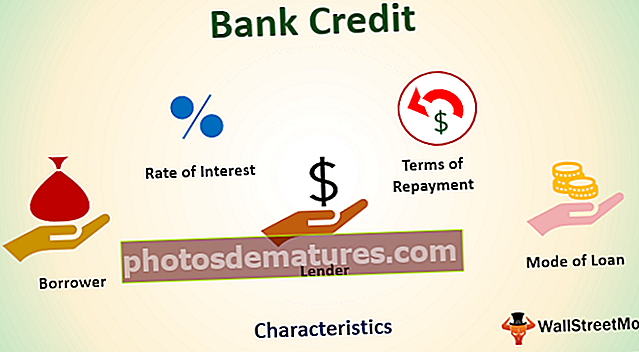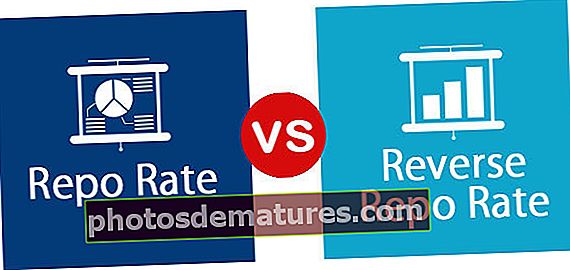ایکسل میں فارم کنٹرول | ایکسل فارم کنٹرول کو کس طرح استعمال کریں؟ (مثالوں)
ایکسل فارم کنٹرولز
ایکسل فارم کنٹرولز وہ اشیاء ہیں جو ورک شیٹ میں کسی بھی جگہ پر ڈاٹا کے ساتھ کام کرنے اور بطور مخصوص اعداد و شمار کو سنبھالنے کے لئے داخل کی جاسکتی ہیں۔ ایکسل میں ان فارم کنٹرولز کا استعمال کرتے ہوئے ہم ایکسل ، فہرست خانوں ، اسپنرز ، چیک باکسز ، سکرول باروں میں ڈراپ ڈاؤن فہرست تشکیل دے سکتے ہیں۔
ایکسل میں "فارم کنٹرول" "ڈویلپر" ٹیب ایکسل کے تحت دستیاب ہے۔

جیسا کہ آپ دیکھ سکتے ہیں کہ ہمارے یہاں دو اقسام ہیں ، "فارم کنٹرول" اور "ایکٹو ایکس کنٹرولز"۔ اس مضمون میں ، ہم صرف "فارم کنٹرول" پر توجہ دے رہے ہیں۔ نیچے دی گئی تصویر میں "ایکسل میں فارم کنٹرول" کو تفصیل سے بیان کیا گیا ہے۔

ایکسل میں فارم کنٹرول کو کس طرح استعمال کریں؟
اب ہم دیکھیں گے کہ ان میں سے ہر ایک کے ساتھ تفصیل سے کیسے کام کیا جائے۔
آپ اس فارم کو کنٹرول ایکسل ٹیمپلیٹ ڈاؤن لوڈ کرسکتے ہیںفارم کنٹرول 1: بٹن
یہ صرف بٹن تیار کرنے اور کسی میکرو نام کو تفویض کرنے کے لئے ہے تاکہ تفویض کردہ میکرو چلائے جب آپ اس بٹن پر کلک کریں۔

فارم کنٹرول 2: کومبو باکس
کومبو باکس صرف ہماری ڈراپ ڈاؤن فہرست ہے اور یہ بالکل ڈراپ ڈاؤن فہرست کی طرح کام کرتا ہے لیکن کومبو باکس ایکسل کو ایک شے کے طور پر سمجھا جاتا ہے۔
منتخب کریں "کومبو باکس" اور ورک شیٹ کے علاقے میں کہیں بھی کھینچیں۔

ابھی اقدار داخل کرنے کے لئے کالم اے میں دن کی فہرست بنائیں۔

اب "کومبو باکس" کے دائیں کلک کو منتخب کریں اور "فارمیٹ کنٹرول" منتخب کریں۔

اب "فارمیٹ کنٹرول" ونڈو میں "کنٹرول" کا انتخاب کریں۔ "ان پٹ رینج" میں سیل ناموں کے مہینے کے ناموں کا انتخاب کریں۔ اوکے پر کلک کریں۔

اب ہمیں منتخب دن کی فہرست کومبو باکس میں دیکھنا چاہئے۔

فارم کنٹرول 3: چیک باکس
چیک بوکس آئٹم کے انتخاب کو ظاہر کرنے کے لئے استعمال ہوتا ہے۔ اگر اس کی جانچ پڑتال کی گئی ہے تو ، ہم انتخاب کو سچ اور FALSE کے بطور ظاہر کرنے کے لئے کسی مخصوص سیل سے لنک کرسکتے ہیں اگر اسے چیک نہیں کیا گیا ہے۔
ورک شیٹ پر چیک باکس ڈرا کریں۔

دائیں کلک کریں اور "متن میں ترمیم کریں" کا اختیار منتخب کریں۔

پہلے سے طے شدہ نام کو "چیک باکس 1" سے "آپشن" میں تبدیل کریں۔

ایک بار پھر دائیں کلک کریں اور "فارمیٹ کنٹرول" منتخب کریں۔

"کنٹرول" ٹیب کے تحت "انچیکڈ" کا انتخاب کریں اور D3 سیل کو سیل لنک دیں۔ اوکے پر کلک کریں

سیل D3 میں درست قدر دیکھنے کے لئے باکس کو چیک کریں۔

FALSE ویلیو دیکھنے کے لئے اب باکس کو غیر نشان سے نشان زد کریں۔

فارم کنٹرول 4: اسپن بٹن
"اسپن بٹن" کا استعمال کرتے ہوئے ہم منسلک سیل میں قیمت میں اضافہ اور کمی کرسکتے ہیں۔ اختیارات دیکھنے کیلئے اسپن بٹن ڈرا کریں۔

بٹن پر دائیں کلک کریں اور "فارمیٹ کنٹرول" منتخب کریں۔

"کنٹرول" ٹیب کے تحت ہم تمام ترتیبات تشکیل دے سکتے ہیں۔ ہم کم سے کم ویلیو سیٹ کرسکتے ہیں ، ہم زیادہ سے زیادہ ویلیو سیٹ کرسکتے ہیں ، ہم موجودہ ویلیو بھی مرتب کرسکتے ہیں ، اور اسپن کے بٹن کو کلک کرنے پر جب ہم انکریمنٹ اور گھٹا ہوا قدر کیا ہونا چاہئے اس کی تشکیل کرسکتے ہیں۔ ٹھیک ہے پر کلک کریں۔

اب اگر آپ سیل A2 ون میں اسپن بٹن کے تیر کو کلک کرتے ہیں تو ہم بڑھتی ہوئی قیمت دیکھ سکتے ہیں۔

اور اگر آپ سیل A2 میں اسپن بٹن کے نیچے تیر پر کلک کرتے ہیں تو ہم ہر بار دیکھ سکتے ہیں کہ اس میں ایک کی کمی واقع ہوگی۔

ایک اور چیز فارمیٹ کنٹرول ونڈو میں ہے جو ہم نے مقرر کیا ہے کم از کم قیمت 1 ہے اور زیادہ سے زیادہ قیمت 12 ہے۔

لہذا جب آپ تیر کو دبائیں گے تو اس میں 1 اضافہ ہوگا جب تک کہ اس کے 12 تک نہ پہنچ جائے تب تک اس میں اضافہ نہیں ہوگا۔

فارم کنٹرول 5: لسٹ باکس
ایکسل میں لسٹ باکس کا استعمال کرکے ہم اشیاء کی ایک فہرست تشکیل دے سکتے ہیں ، آئیے پہلے باکس کھینچیں اور پھر اسے تشکیل دیں۔

اس لسٹ باکس کے ل we ، ہم دنوں کی ایک فہرست بنائیں گے۔

"لسٹ باکس" پر دائیں کلک کریں اور "فارمیٹ کنٹرول" منتخب کریں۔

اب "ان پٹ رینج" کیلئے "کنٹرول" ٹیب کے تحت دن کی فہرست اور سیل کے ل choose ، لنک نے C10 سیل کا انتخاب کیا ہے۔ چونکہ میں نے سلیکشن ٹائپ کے تحت "سنگل" کا انتخاب کیا ہے لہذا ہم ایک وقت میں صرف ایک آئٹم منتخب کرسکتے ہیں۔ اوکے پر کلک کریں۔

اب فہرست باکس میں دنوں کی فہرست دیکھیں۔

اب لسٹ میں سے کسی بھی شے کو منتخب کریں تاکہ یہ دیکھنے کے ل we کہ ہمیں سیل شدہ C10 میں کیا ملتا ہے۔

جیسا کہ آپ اوپر دیکھ سکتے ہیں کہ ہمارے پاس سیل C10 میں قیمت کے طور پر 6 ملا ہے ، اس کی وجہ یہ ہے کہ ہم نے فہرست والے خانے سے "ہفتہ" منتخب کیا ہے جو 6 واں آئٹم ہے لہذا سیل C10 کا نتیجہ 6 ہے۔
فارم کنٹرول 6: گروپ باکس
گروپ باکس کا استعمال کرکے ہم اس میں ایک سے زیادہ کنٹرول تشکیل دے سکتے ہیں۔ ہم اس کے ساتھ تعامل نہیں کرسکتے ہیں بلکہ اس سے ہمیں دوسرے کنٹرولوں کو ایک ہی چھت کے نیچے گروپ بنانے کی سہولت ملتی ہے۔
گروپ باکس کو شیٹ پر کھینچیں۔

"گروپ باکس" پر دائیں کلک کریں اور "فارمیٹ کنٹرول" منتخب کریں۔

ریڈیو بٹن داخل کریں جس کو آپ گروپ کرنا چاہتے ہیں۔

فارم کنٹرول 7: لیبل
لیبل کے صارفین کے ساتھ کوئی باہمی تعامل نہیں ہوتا ہے۔ یہ صرف درج کردہ قیمت یا سیل حوالہ والی قیمت یعنی استقبال کو ظاہر کرے گا۔

فارم کنٹرول 8: اسکرول بار
ایکسل میں سکرول بار کا استعمال کرکے ہم منسلک سیل ویلیو میں اضافہ اور گھٹا سکتے ہیں۔ یہ اسپن بٹن جیسا ہی ہے لیکن اسکرول بار میں ہم دیکھ سکتے ہیں کہ کتاب بڑھتی اور کم ہوتی جارہی ہے۔
شیٹ پر اسکرول بار ڈرا کریں۔

بٹن پر دائیں کلک کریں اور "فارمیٹ کنٹرول" منتخب کریں۔

"کنٹرول" ٹیب کے تحت ہم تمام ترتیبات تشکیل دے سکتے ہیں۔

لہذا جب آپ تیر کو دبائیں گے تو اس میں 1 اضافہ ہوگا جب تک کہ اس کے 12 تک نہ پہنچ جائے تب تک اس میں اضافہ نہیں ہوگا۔

یاد رکھنے والی چیزیں
- یہ صرف اس بات کا تعارف ہے کہ ایکسل میں فارم کنٹرول کس طرح کام کرتا ہے۔
- ایکسل میں ان فارم کنٹرولز کا استعمال کرتے ہوئے ہم انٹرایکٹو چارٹس اور ڈیش بورڈ تشکیل دے سکتے ہیں۔
- ایکٹو ایکس کنٹرول بنیادی طور پر وی بی اے کوڈنگ کے ساتھ استعمال ہوتے ہیں۔